Wprowadzenie
Napotykanie irytującego komunikatu o błędzie „Wystąpił problem z resetowaniem komputera” zakłóca wysiłki na rzecz odświeżenia systemu. Problemy te często pojawiają się podczas próby resetu przy użyciu wbudowanej funkcji Windows, przerywając w ten sposób proces przywracania. Niezależnie od tego, czy chcesz rozwiązać uporczywy problem, czy zacząć od nowa, rozwiązanie tego błędu jest kluczowe. Przewodnik ten pomoże Ci przejść przez proste techniki rozwiązywania problemów oraz zaawansowane metody, aby skutecznie poradzić sobie z tym problemem. Zajmijmy się zrozumieniem, co powoduje ten problem i jak można go rozwiązać, aby przywrócić system na właściwe tory.
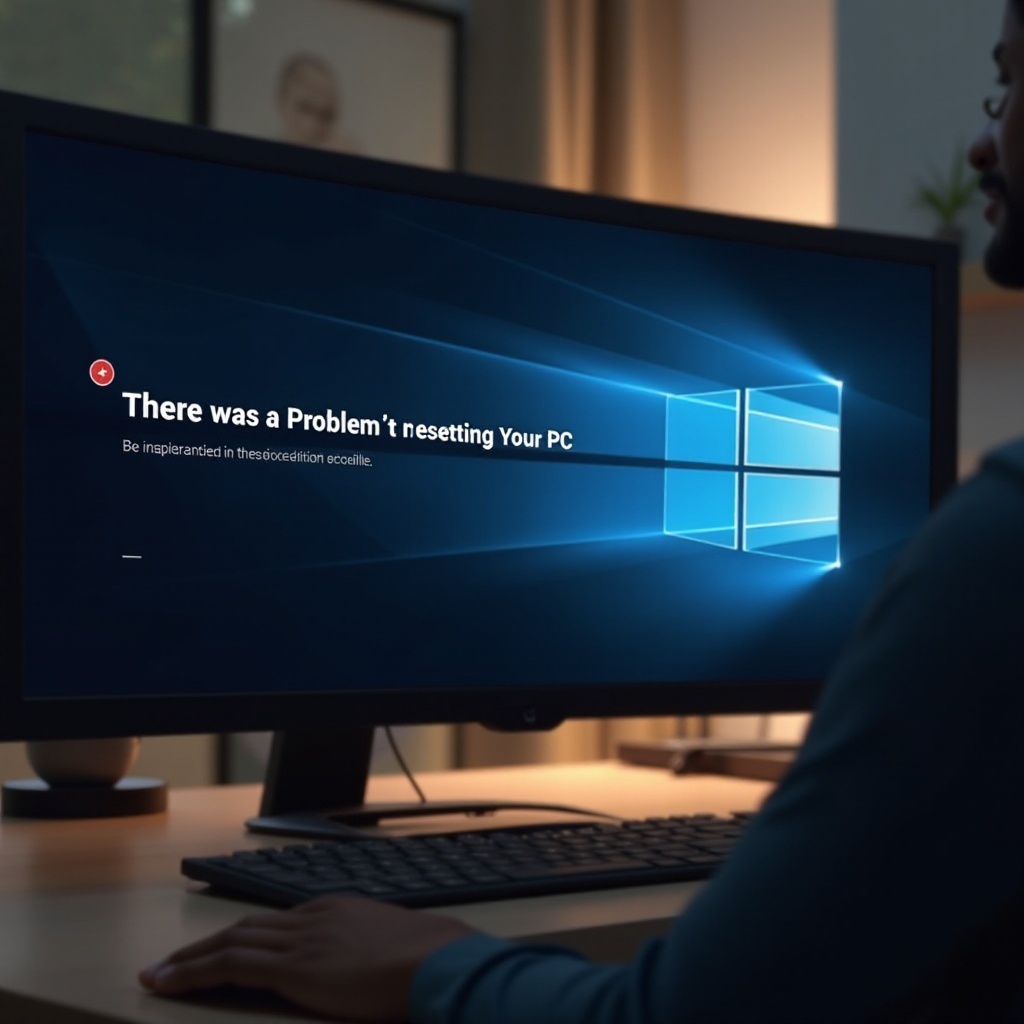
Zrozumienie błędu
Błąd „Wystąpił problem z resetowaniem komputera” oznacza niepowodzenie w procesie inicjacji resetu w systemie Windows. Różne czynniki mogą to powodować, w tym uszkodzone pliki systemowe, które utrudniają proces resetowania. Problemy z partycjonowaniem systemu lub nieprawidłowe ustawienia rejestru mogą również prowadzić do tego błędu. Ponadto Windows może nie być w stanie zlokalizować niektórych niezbędnych zasobów systemowych, jeśli system operacyjny lub środowisko odzyskiwania są uszkodzone. Zrozumienie tych przyczyn jest istotne, ponieważ stanowi podstawę do skutecznego rozwiązania tego problemu. Mając to na uwadze, możesz zastosować odpowiednie środki naprawcze, aby zapewnić płynniejsze rozwiązanie błędu.
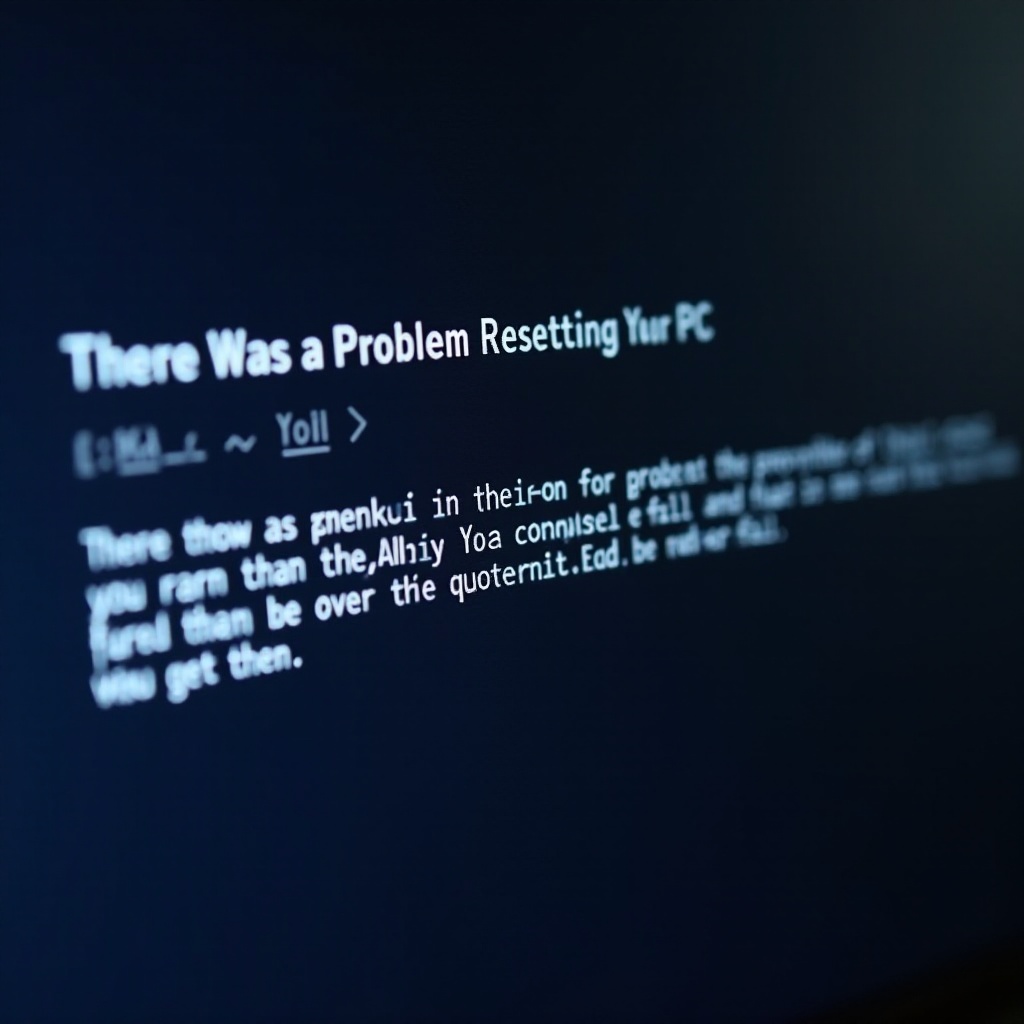
Wstępne kontrole
Zanim zaczniesz zagłębiać się w złożone rozwiązywanie problemów, wykonaj kilka wstępnych kontroli, aby zaoszczędzić czas i wysiłek. Zacznij od upewnienia się, że zainstalowano wszystkie aktualizacje oprogramowania, ponieważ aktualizacje Windows często naprawiają błędy powodujące problemy z resetowaniem. Sprawdź, czy Twój komputer ma wystarczającą ilość energii i stabilne połączenie internetowe, szczególnie jeśli aktualizacje wymagają pobierania. Sprawdź ewentualne uszkodzenia fizyczne lub zakłócenia sprzętu systemowego. Dodatkowo upewnij się, że pliki kopii zapasowych systemu są nienaruszone i aktualne. Te wstępne kontrole mogą rozwiązać drobne problemy przyczyniające się do problemów z resetowaniem, ułatwiając sukces w dalszych krokach rozwiązywania problemów.

Kroki rozwiązywania problemów
Po zakończeniu wstępnych kontroli przejdź do szczegółowych kroków rozwiązywania problemów w celu rozwiązania błędu.
Uruchamianie Skanera Plików Systemowych (SFC) i poleceń DISM
- Otwórz Wiersz Polecenia z uprawnieniami administratora.
- Wpisz „sfc /scannow” i naciśnij Enter. To polecenie skanuje i naprawia uszkodzone pliki systemowe.
- Po zakończeniu wpisz „DISM /Online /Cleanup-Image /RestoreHealth” i naciśnij Enter.
- Uruchom ponownie komputer po zakończeniu procesu.
Te polecenia zapewniają, że niezbędne pliki systemowe są nienaruszone i funkcjonalne.
Weryfikacja i używanie punktów przywracania systemu
- Wpisz „Przywracanie systemu” w pasku wyszukiwania Windows i otwórz.
- Postępuj zgodnie z instrukcjami, aby sprawdzić, czy są dostępne punkty przywracania.
- Wybierz odpowiedni punkt przywracania sprzed wystąpienia problemu.
- Wykonaj proces przywracania, pozwalając systemowi automatycznie uruchomić się ponownie.
Punkty przywracania systemu mogą przywrócić Twój komputer do poprzedniego stabilnego stanu, często rozwiązując problemy związane z resetowaniem.
Uruchamianie w trybie awaryjnym
- Przejdź do „Ustawienia”, a następnie „Aktualizacja i bezpieczeństwo” > „Odzyskiwanie.
- Wybierz „Uruchom ponownie teraz” w sekcji „Zaawansowane uruchamianie.
- Wybierz opcję „Rozwiązywanie problemów” > „Opcje zaawansowane” > „Ustawienia uruchamiania” > „Uruchom ponownie.
- Po ponownym uruchomieniu wybierz opcję „Tryb awaryjny z obsługą sieci.
Tryb awaryjny uruchamia Windows z minimalnym zestawem sterowników, często omijając potencjalne zakłócenia.
Zaawansowane rozwiązania
Jeśli podstawowe kroki rozwiązywania problemów nie rozwiązują problemu, wypróbuj te zaawansowane rozwiązania.
Resetowanie przy użyciu nośnika instalacyjnego Windows
- Pobierz narzędzie do tworzenia nośnika instalacyjnego Windows ze strony Microsoftu.
- Postępuj zgodnie z instrukcjami, aby utworzyć bootowalny pendrive z nośnikiem instalacyjnym.
- Uruchom komputer z pendrive’a.
- Wybierz „Napraw komputer” a następnie „Rozwiązywanie problemów” > „Resetuj ten komputer.
Ta metoda jest nieoceniona, gdy środowisko odzyskiwania jest uszkodzone lub niedostępne.
Modyfikowanie Rejestru Systemowego
- Otwórz Edytor Rejestru, wpisując „regedit” w pasek wyszukiwania Windows.
- Przejdź do
HKEY_LOCAL_MACHINE\SOFTWARE\Microsoft\Windows\CurrentVersion\Setup\ - Sprawdź klucz „Resiliency” pod kątem nieprawidłowości i popraw je.
- Postępuj ostrożnie: nieprawidłowe modyfikacje mogą uszkodzić system.
Zmiany w rejestrze należy przeprowadzać ostrożnie; zaleca się wykonanie kopii zapasowej rejestru.
Ponowne partycjonowanie dysku
- Otwórz „Zarządzanie dyskami” za pomocą wyszukiwania Windows.
- Sprawdź, czy nie ma zbędnych partycji powodujących konflikty.
- Zmień rozmiar lub usuń partycje odpowiednio, nie wpływając na główny dysk systemowy.
- Uruchom ponownie komputer po wprowadzeniu zmian.
Problemy z partycjami dysku mogą utrudniać poprawne resety systemu; ich rozwiązanie często pomaga.
Podsumowanie
Resetowanie komputera może wydawać się proste, ale czasami pojawiają się przeszkody. Przewodnik ten oferuje zarówno podstawowe, jak i zaawansowane techniki rozwiązywania problemów z błędem „Wystąpił problem z resetowaniem komputera”. Zacznij od zrozumienia błędu, wykonaj wstępne kontrole i przejdź do rozwiązywania problemów, zanim przejdziesz do zaawansowanych rozwiązań. Jeśli rozwiązania okażą się nieskuteczne, kolejnym krokiem może być skorzystanie z pomocy profesjonalnej. Rozwiąż swoje problemy z resetowaniem, aby przywrócić wydajność komputera do szczytowej formy.
Najczęściej Zadawane Pytania
Dlaczego mój komputer pokazuje błąd podczas resetowania?
Ten błąd często pojawia się z powodu uszkodzonych plików systemowych, nieprawidłowych ustawień partycji lub zakłóceń w środowisku odzyskiwania systemu Windows. Wskazanie konkretnych przyczyn jest kluczowe do jego rozwiązania.
Czy mogę zresetować komputer bez utraty danych?
Tak, podczas procesu resetowania możesz wybrać opcję zachowania swoich plików. Jednak zaleca się tworzenie kopii zapasowych danych osobistych, aby zapobiec przypadkowej utracie danych.
Kiedy powinienem szukać profesjonalnej pomocy w przypadku problemów z resetowaniem komputera?
Jeśli podstawowe i zaawansowane rozwiązania nie rozwiązują błędu lub jeśli nie jesteś pewny wykonywania zadań technicznych, zaleca się poszukanie profesjonalnej pomocy, aby zapobiec dalszym komplikacjom.


